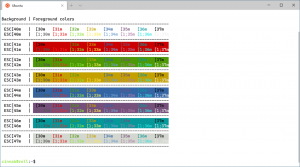كيفية تأخير ترقية الإصدار 1803 من Windows 10
يهتم عدد من المستخدمين بتأخير الترقية إلى الإصدار 1803 من Windows 10 ، والمعروف أيضًا باسم "Redstone 4" أو "Spring Creators Update". هناك اسباب كثيرة لهذا. لا يرغب معظم المستخدمين في إزعاج الإعداد الحالي ولا يريدون إعادة تعيين إعداداتهم المخصصة مرة أخرى بواسطة الإصدار 1803. هذه هي الطريقة الرسمية لتأجيل الترقية إلى الإصدار 1803 من Windows 10.
الإعلانات
يسمح Windows 10 للمستخدم بتأخير وصول التحديثات إلى نظام التشغيل. يمكن استخدام هذا الخيار لتأجيل التحديث التالي للميزة. إليك كيف يتم ذلك.
إلى تأخير الترقية إلى الإصدار 1803 من Windows 10 ، قم بما يلي.
- افتح ال تطبيق الإعدادات.
- انتقل إلى التحديث والأمان -> Windows Update.
- على اليمين ، انقر فوق خيارات متقدمة.

- في الصفحة التالية ، ضمن اختيار وقت تثبيت التحديثات ، حدد ملف قناة نصف سنوية (مستهدفة) أو قناة نصف سنوية. الخيار في القائمة المنسدلة (انظر الملاحظات).

- الآن ، حدد إلى متى تأجيل تحديثات الميزات. يمكن ضبط هذا الخيار على 0 - 365 يومًا. ستعمل تحديثات الميزات على تثبيت إصدار جديد من Windows 10.


لذلك ، لتأخير إصدار Windows 10 1803 لأطول فترة ممكنة ، يجب عليك تحديد القناة نصف السنوية وتعيين 365 يومًا. باستخدام هذه الخيارات ، ستحظر تحديث الميزة الجديدة لنظام التشغيل لمدة 16 شهرًا.
ملاحظات: يمكنك تبديل قناة التحديث الخاصة بك من قناة نصف سنوية (مستهدفة) أو قناة نصف سنوية. على عكس قناة نصف سنوية (مستهدفة)، ال قناة نصف سنوية لن تحصل على تحديثات الميزات بمجرد طرحها للجمهور. التحديثات التي يتم تسليمها إلى هذا الفرع هي أكثر صقلًا واستقرارًا بسبب نموذج إعادة التوزيع هذا. لذلك ، ستحصل على وقت إضافي قبل تثبيت تحديث الميزة على جهاز الكمبيوتر الخاص بك.
أيضا ، يمكنك التأجيل تحديثات الجودة إذا لزم الأمر. يمكن أيضًا تأجيلها لعدة أيام: 0 - 365 يومًا. هذه التحديثات عبارة عن تحديثات تراكمية شهرية للإصدار المثبت حاليًا من Windows 10.
تم تأجيل تحديثات الميزات لمدة أربعة أشهر على الأقل لمدة قناة نصف سنوية. لاحظ أن هذا الخيار غير متاح لبعض الوقت إصدارات Windows 10. في هذه الحالة ، يمكنك استخدام قرص التسجيل التالي.
ميزة التأخير وتحديثات الجودة في Windows 10 Home
- افتح ال تطبيق محرر التسجيل.
- انتقل إلى مفتاح التسجيل التالي.
HKEY_LOCAL_MACHINE \ SOFTWARE \ Microsoft \ WindowsUpdate \ UX \ الإعدادات
تعرف على كيفية الانتقال إلى مفتاح التسجيل بنقرة واحدة.
- على اليمين ، قم بتعديل إنشاء قيمة DWORD جديدة 32 بت مستوى الجاهزية الفرع.
ملاحظة: حتى لو كنت كذلك يعمل بنظام Windows 64 بت لا يزال يتعين عليك إنشاء قيمة DWORD 32 بت.
عيّن بيانات القيمة الخاصة به إلى 10 في النظام العشري للقناة نصف السنوية (المستهدفة). لتبديل فرع التحديث إلى التحديث نصف السنوي ، استخدم بيانات القيمة 20. - تعديل أو إنشاء قيمة DWORD جديدة 32 بت DeferFeatureUpdatesPeriodInDays. عيّن بيانات القيمة الخاصة به بالتدوين العشري لعدد الأيام التي تريد تأجيل تحديثات الميزات لها. النطاق الصالح هو 0-365.
- تعديل إنشاء قيمة DWORD جديدة 32 بت DeferQualityUpdatesPeriodInDays وقم بتعيين بيانات القيمة الخاصة بها بالتدوين العشري على عدد الأيام التي تريد تأجيل تحديثات الجودة لها.
- أعد تشغيل Windows 10.
هذا كل شيء.